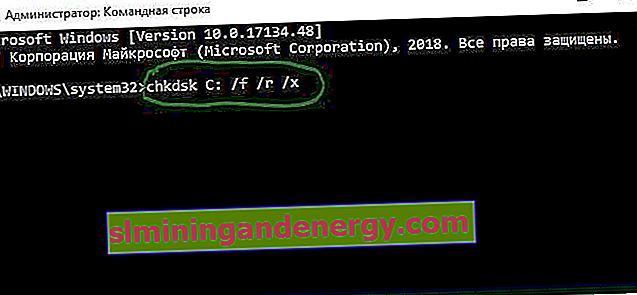Синият екран на fltMgr.sys при грешка в смъртта се появява в Windows 10 поради дефектен хардуер или повредени драйвери на компютъра. Самият файл на Filter Manager (fltmgr.sys) е отговорен за съхраняването на файловете с драйвери, така че те да останат на място. Веднага след като заменим оборудването, добавете RAM, например, може да се появи грешка на син екран и да посочи файла fltMgr.sys. Самата лента за RAM може да не работи или слотовете на самия компютър да са запушени или изгорени. Това е само пример с RAM, може да бъде с всяко друго оборудване, например принтер, USB флаш устройство и т.н. Това е един вид провал в работата между хардуера и компютъра. Този урок е за това как да коригирате fltMgr.sys грешка на синия екран в Windows 10.
Как да поправя грешка fltMgr.sys
Преди да коригирате методите по-долу, стартирайте Windows Update и актуализация. Премахнете целия хардуер от USB портовете на компютъра (флашки, принтер, слушалки) и рестартирайте. Също така, опитайте да стартирате в безопасен режим, това ще предотврати зареждането на ненужни драйвери и услуги. Ако някой се интересува, самият файл fltMgr.sys се намира по пътя C: \ Windows \ System32 \ драйвери.
1. Проверка на хардуера и драйвера
Ако наскоро сте направили нещо с оборудването (променено, добавено), тогава на вашия компютър са инсталирани грешни драйвери или е инсталиран дефектен хардуер. Изтрийте го и опитайте да го замените със стария или нещо друго. Ако синият екран все още се появява, това означава, че хардуерът работи нормално и проблемът може да се крие в драйверите за този хардуер.
Натиснете Win + R и въведете devmgmt. msc за бързо отваряне на диспечера на устройствата. В Device Manager щракнете с десния бутон върху устройството и изберете Update Driver Software . Направете това за целия хардуер в диспечера на устройствата, за да идентифицирате или изключите възможно най-много проблем с драйвер.

2 Деактивирайте антивирусната програма
Понякога има случаи, когато трета страна или вграденият антивирус може да намери вирус във файловете на драйвера и поради това хардуерът се изключва, което води до грешка fltMgr.sys на син екран. Възможно е също така да се опитвате да инсталирате драйвер, който сте изтеглили от източник на трета страна и антивирусната програма блокира някои от инсталационните файлове. В този случай не трябва да деактивирате антивируса, а да отидете на официалния уебсайт на производителя и да изтеглите най-новия драйвер. Добре известен антивирус, който причинява грешката fltMgr.sys, е ESET. Деактивирайте него или антивирус на трета страна за известно време, проверете дали това причинява грешката.
3. Проверка на системни файлове и лоши сектори
Понякога системните файлове могат да бъдат повредени или липсват в системата на Windows и поради тази причина може да срещнете различни грешки. Също така, ако на диска има лош сектор в интервалите, отговорни за работата на системата и оборудването, може да се появи грешка fltMgr.sys.
Отворете командния ред като администратор и изпълнете 3 команди на свой ред, като чакате края на процеса след всеки:
chkdsk C: /f /r /xsfc /scannowDISM /ONLINE /CLEANUP-IMAGE /RESTOREHEALTH